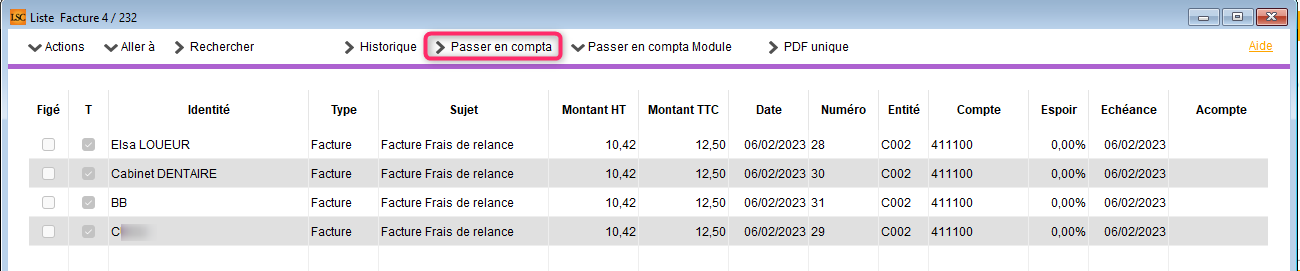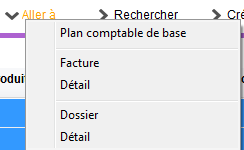Facturation des honoraires (Gérance) – (6.2 / 6.3) / Facturation des frais de relance (Syndic) – (6.3)
Sommaire
Facturation des honoraires de gérance
Préambule
Paramétrage
Factures
Passage en comptabilité générale (si module)
Facturation des frais de relance (syndic uniquement)
Préambule
Principes
Traitement des factures
Préambule
Le calcul des honoraires de gestion créait jusqu’à présent les écritures qui débitaient le propriétaire et créditaient les comptes d’honoraires (47xxx) dans le journal HO
Depuis la version 6.2.12, il est possible de générer des factures issues du calcul d’honoraires (donc préalablement lancé), pour les honoraires de gestion et forfaitaires, via une nouvelle entrée du menu Propriétaire
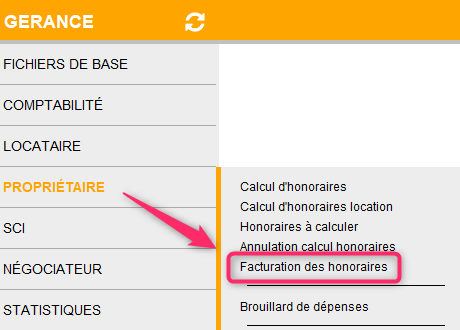
Via cette rubrique, vous pourrez réaliser deux choses :
- les factures à l’attention de vos propriétaires
- la comptabilisation vers le module de comptabilité générale (si bien sûr vous le possédez).
Principes retenus
- Seules les écritures non archivées portant sur un code fiscalité défini dans les paramètres comme honoraire de gestion, ou honoraires sur GLI ou honoraires forfaitaires sont prises en compte.
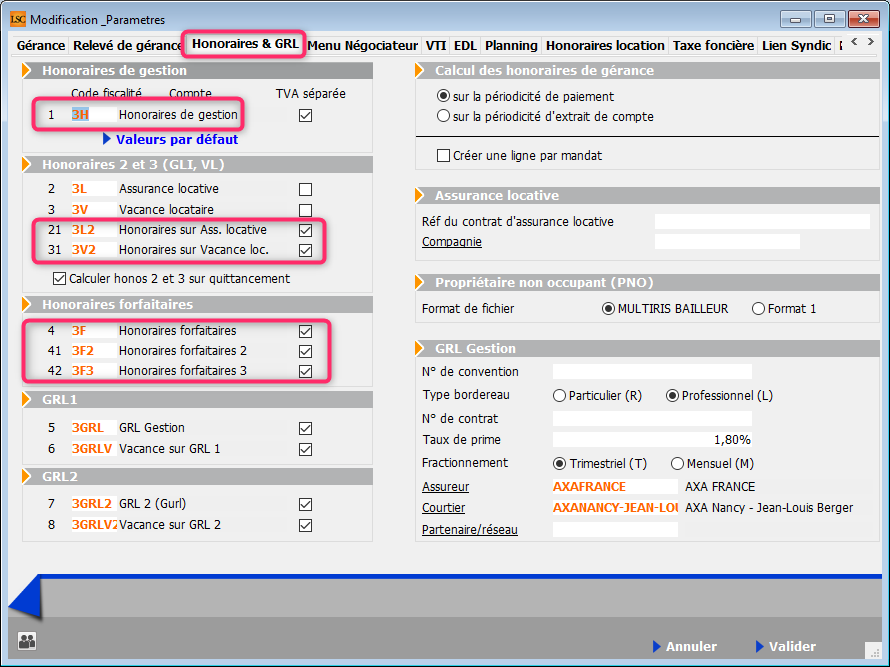
Paramétrages
Codes produits
Lors de la création des factures, LSC s’appuie sur des codes produits pour définir les lignes desdites factures. Il faut donc s’assurer en 1er lieu que vous possédez bien ces codes, sinon il faudra avant tout les créer.
Dans le fichier que nous livrons quand nous installons le logiciel, le code produit “HONOG” existe, il vous servira pour les honoraires de gestion. Pour les honoraires forfaitaires, vous pouvez créer un autre code (HONOF par exemple) par duplication du code “HONOG” puis en l’adaptant à vos besoins.
Codes fiscalités
Les codes produits étant définis, vous devez les rattacher aux codes fiscalités définis dans les paramètres au niveau des honoraires de gestion et forfaitaires
Exemple pour le code “3H” lié au code produit “HONOG”
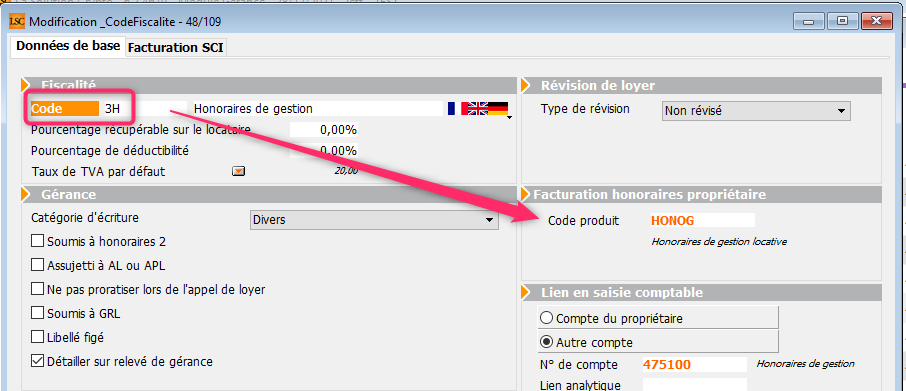
Entité Gérance
Les factures sont générées à partir des écritures comptables de Gérance, mais sur l’entité de comptabilité générale associée à celle de gérance.
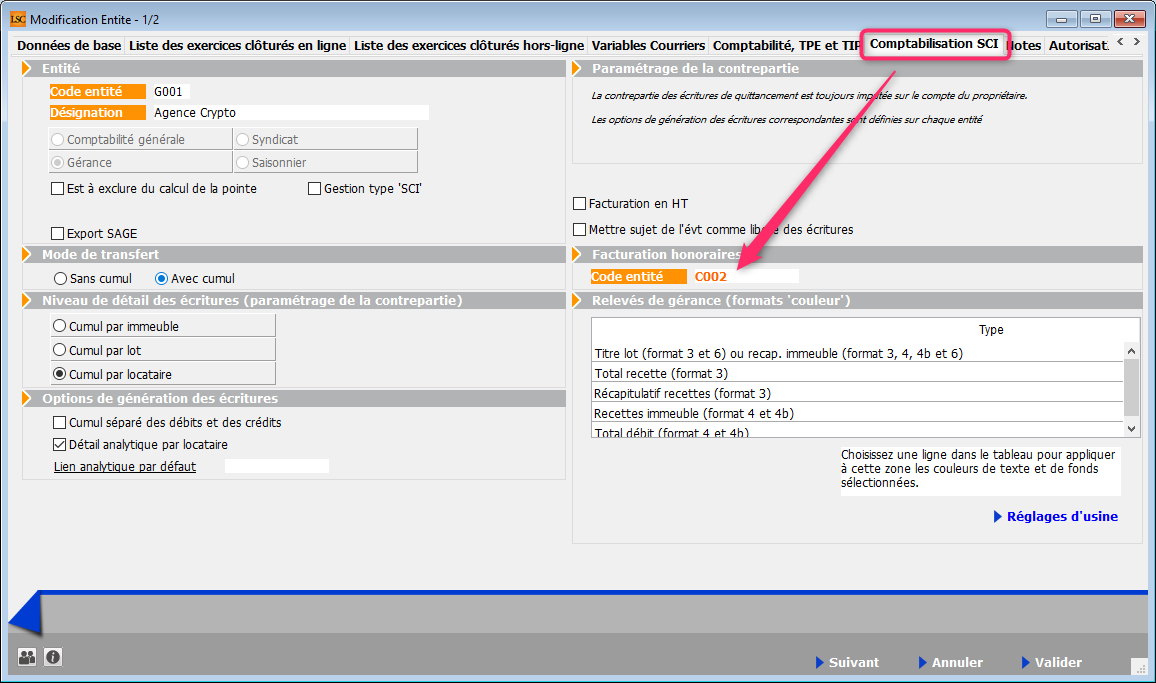
Créer les factures
L’appel à la fonction affiche un 1er écran permettant de définir
- L’entité,
- Le journal dans lequel se trouvent les écritures issues du calcul d’honoraires
- La période
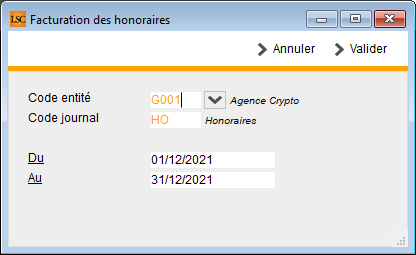
La validation affiche la liste des écritures trouvées répondant aux critères… Le traitement de ces écritures conduit à créer les événements idoines
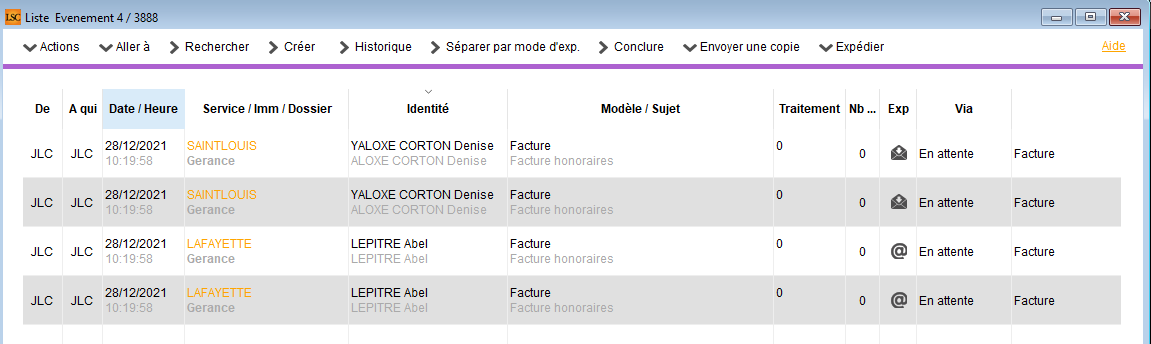
Une fois le traitement effectué, les écritures d’honoraires sont archivées (donc plus visibles en saisie comptable)
Ces factures sont encore non chronotées. Il faudra donc y procéder pour
- Affecter un numéro de facture à chacune d’entre elles
- Pouvoir les comptabiliser en comptabilité générale
Comptabiliser les factures en compta générale (facultatif, uniquement si vous possédez ce module)
A partir de la liste des factures (que vous obtenez par exemple depuis les événements en faisant “aller à …facture”)
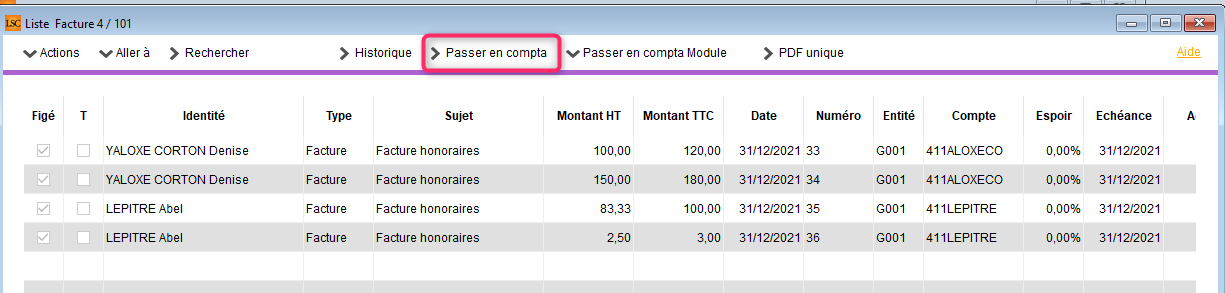
Cliquez sur “passer en compta” pour lancer le traitement
Un 1er écran s’ouvre afin que vous déterminiez le journal dans lequel les écritures issues des factures s’affecteront
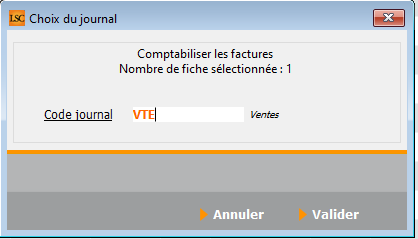
Vous facturez un service, c’est donc un produit pour l’agence, un journal de type “vente” est donc le choix que vous devez faire
La validation passera les écritures en comptabilité… en débitant un compte 411xx et en créditant un compte 7xxx (en fonction du paramétrage du code produit associé) pour la partie HT et un compte de TVA collecté (4457)

Facturation des frais de relance (Syndic et version 6.3 uniquement)
Préambule
Le menu traitement s’est enrichi d’une nouvelle entrée vous permettant de créer des factures à partir des écritures du journal de relance liées à l’entité choisie.
Ces factures vous permettront, dans un 2ème temps, de les comptabiliser dans votre compta agence.
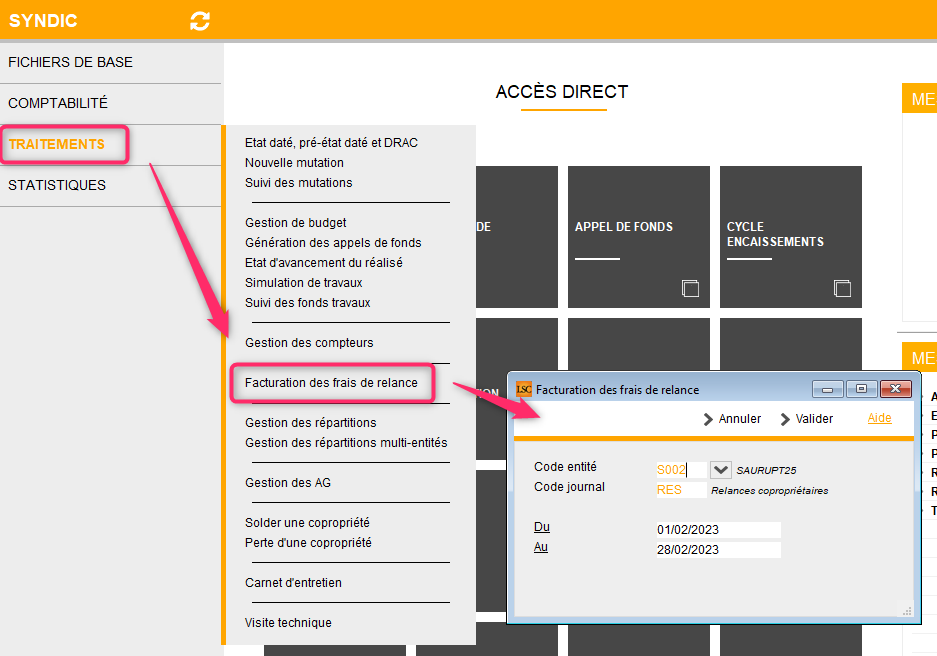
Principes
- L’entité syndic doit être liée à une entité de comptabilité générale (Cxx)
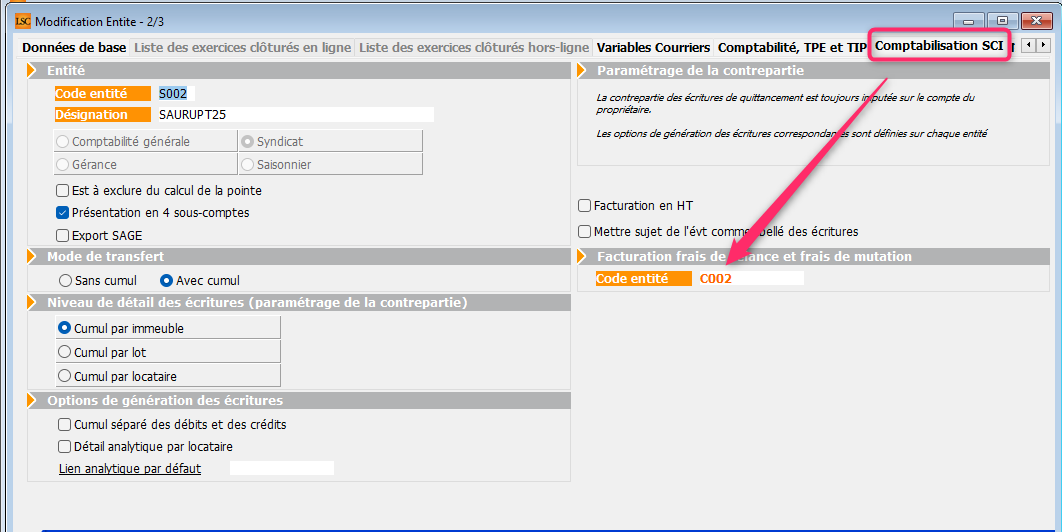
- Le code fiscalité SORD doit être lié à un code produit (qui sera utilisé dans les lignes de factures)
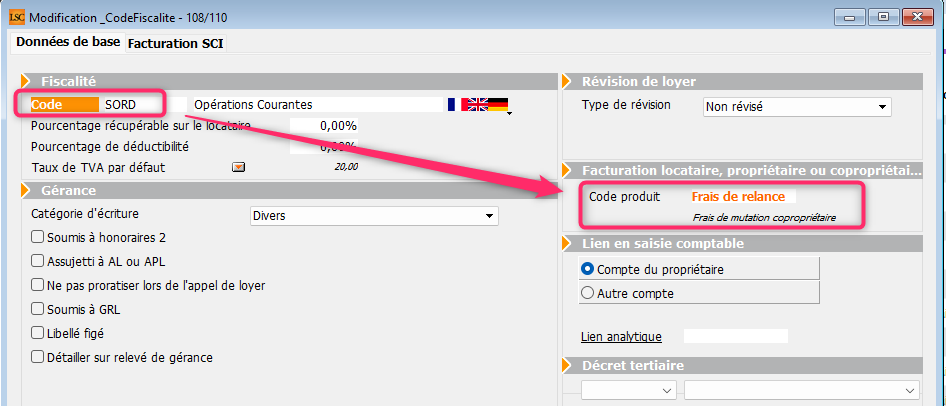
- Chaque écriture comptable trouvée correspondra à une ligne de facture sur le code produit défini
- La TVA liée à la ligne de facture est déterminée par le taux de TVA défini sur le code produit
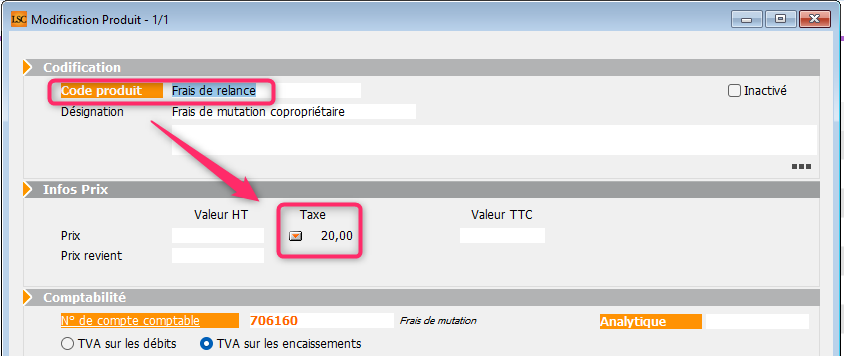
Fonctionnement
Choisissez votre entité, le journal à prendre en compte et la borne de dates souhaitée pour la recherche des écritures de relance passées en syndic.
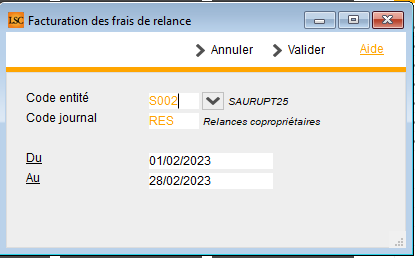 Validez à l’issue pour afficher les écritures qui seront prises en compte pour la facturation
Validez à l’issue pour afficher les écritures qui seront prises en compte pour la facturation
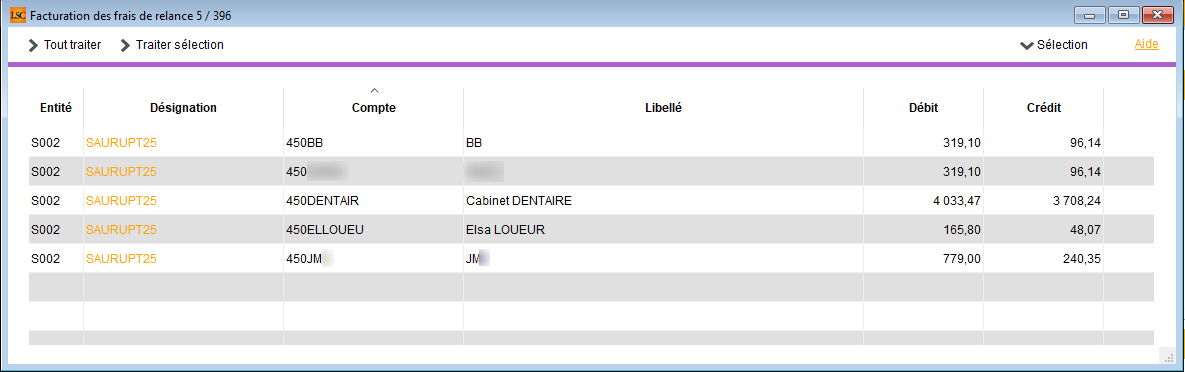
Puis, vous traitez toute ou partie de la sélection …pour générer les factures…(événements non encore chronotés)
Traitement des factures
- Pour les imprimer, cliquez sur “Expédier”
- Si vous ne désirez pas les imprimer mais simplement les comptabiliser cliquez sur “Conclure”
- Une fois les événements chronotés, faites “aller à” … facture
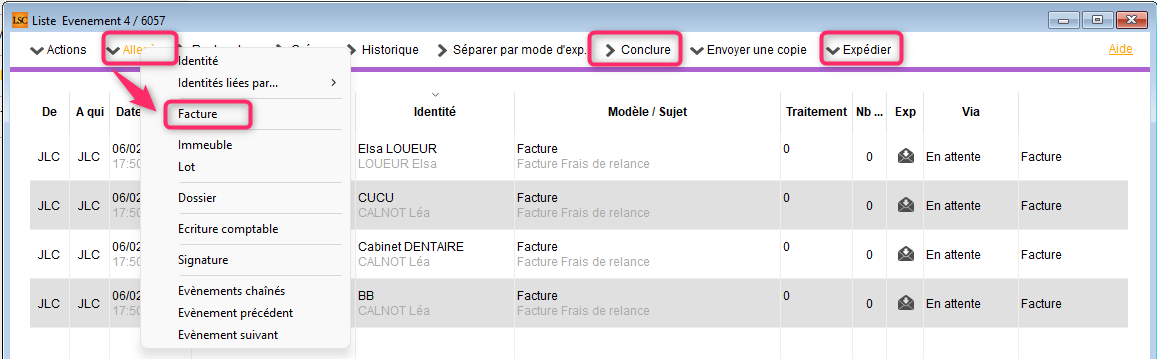
- Comptabilisation des factures
A partir de la liste des factures, cliquez sur “passer en compta”